iPhoneの「クイックスタート」と言う機能をご存知ですか?
「iOS 11」でこっそり実装されていたこの謎の機能ですが、ボクもこの存在に気付いたのは最近になってからでした。
昔使っていたiPhoneを久々に使おうと思って初期化した時に、見慣れない画面が表示されたのでちょっと気になって色々と調べてみることに。
そこで今回は、iPhoneの「クイックスタート」と言う新機能について簡単にまとめてみましたのでご紹介していきたいと思います。
「クイックスタート」とは?
この耳慣れない「クイックスタート」と言うのは「iOS 11」から実装されたもので、iPhoneやiPadなど古い端末から新しい端末にデータを転送することができる機能です。
購入したばかりのiPhoneを初めて起動した場合、「言語設定」や「Wi-Fi環境設定」など、色々と面倒な初期設定が待っています。
この「クイックスタート」が搭載される前までは、いちいちすべての項目を手入力する必要がありました。
ですがこの機能を活用することで、それらの初期設定を簡単に手早く終わらせることができるようになったんです。
「クイックスタート」の使い方
「クイックスタート」を利用するにはまず前提として、手元に古いApple端末と新しいApple端末の両方を用意しておく必要があります。
機種変更などの際に、古い端末を下取りに出してしまったり、故障して起動できなくなってしまっている場合には「クイックスタート」を利用することはできませんので覚えておいてください。
では実際にこの「クイックスタート」機能の使い方をご紹介していきます。
- 古い端末の「Bluetooth」機能をオンにしておく。
- 2台の端末を近づける。
- 新しい端末を起動する。
- 古い端末に「新しいiPhoneを設定」画面が表示されたら「続ける」をタップする。
- 新しい端末に「認証用アニメーション」が表示されるのを待つ。
- 「認証用アニメーション」を新しい端末に表示されているファインダーに収める。
- 「新しいiPhoneの設定を完了」が表示されるのを待つ。
- 古い端末の「画面ロックパスコード」を新しい端末に入力する。
これで、面倒な設定項目をスキップすることができます。
バックアップデータの復元はできない
注意してほしいのは「クイックスタート」で省略できるのはあくまでもiPhoneの設定のみであって、「バックアップデータの復元」などに関しては別の手段を使う必要があります。
バックアップデータの復元に関しては、「iCloud」や「iTunes」を使った方法で行ってください。
iPhoneのバックアップ関連の操作については以下の記事が参考になるかと思います。
⇒iPhoneのデータ移行―バックアップの取り方から復元方法まで
まとめ
今回は、iPhoneの「クイックスタート」と言う初期設定機能について詳しくまとめてみました。
最近はケータイ会社も下取りを前提とした機種変更プランなどを用意したり、古い端末が手元に残っている状況と言うのがあまりないため、若干使いどころに困るような気もしますよね。
とは言え、両方の端末が用意できる場合には非常に便利な機能なので、機種変更の際にはぜひ覚えておいてほしい機能の一つです。


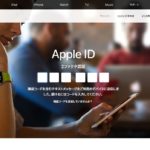










コメントを残す